데이터베이스 소개
Notion 데이터베이스는 페이지 모음과도 같습니다. 이 도움말에서는 데이터베이스의 기본적인 구조를 소개합니다. 다양한 메뉴와 설정 옵션을 살펴보고, 데이터베이스 내의 페이지를 열고 편집하는 방법도 알려드릴게요. 🗃
데이터베이스는 Notion의 기본 기능 중 하나입니다. 여러 페이지를 한곳에서 관리하고 구성할 수 있도록 도와주죠. Notion 데이터베이스가 특별한 이유는 다음과 같습니다.
데이터베이스 항목 겸 페이지: 데이터베이스에 입력하는 모든 항목은 그 자체로 Notion 페이지입니다. 다른 Notion 페이지에서와 마찬가지로 데이터베이스 항목을 열어 텍스트, 이미지 등의 형식으로 더 많은 정보를 추가하세요.
속성 사용자 지정 가능: 속성 기능을 통해 라벨을 추가하는 등 데이터베이스를 보강할 수 있습니다. 날짜, 상태, 링크 등을 데이터베이스에 추가해 보세요. 여기에서 데이터베이스 속성에 대해 자세히 알아보기 →
다양한 방식으로 데이터를 시각화할 수 있습니다. 데이터는 표에만 국한되지 않습니다. 데이터베이스를 리스트, 캘린더, 차트 등으로 구성해서원하는 대로 활용해 보세요. 여기에서 보기, 필터, 정렬에 대해 자세히 알아보기 →
하나의 데이터베이스에서 여러 데이터 세트를 볼 수 있습니다. 아래 예시를 참고해 보세요.
Notion에서 데이터베이스를 만들려면 새 페이지를 만들고 시작하기 아래에서 표를 선택합니다. 기존 페이지를 열고 /데이터베이스 슬래시 명령어를 사용할 수도 있습니다.
데이터베이스를 만들 때 처음부터 시작할 수도 있고 워크스페이스의 다른 위치에서 데이터를 가져올 수도 있습니다. 워크스페이스에 있는 다른 데이터베이스를 변형한 데이터베이스를 생성하려면 기존 데이터 소스를 선택하는 것이 좋습니다. 기존 데이터베이스를 검색한 후 사용하려는 데이터베이스를 선택하세요.
새로운 아이디어가 필요하거나 시작하는 데 도움이 필요하신가요? 새 데이터베이스를 만들면 AI로 만들 수 있는 옵션과 데이터베이스를 빌드하는 데 사용할 수 있는 명령어를 Notion AI에 제공합니다. 추천 템플릿에서도 선택할 수 있습니다.
새 데이터베이스를 설정하기 위해 수행할 수 있는 몇 가지 첫 번째 단계를 살펴보겠습니다.
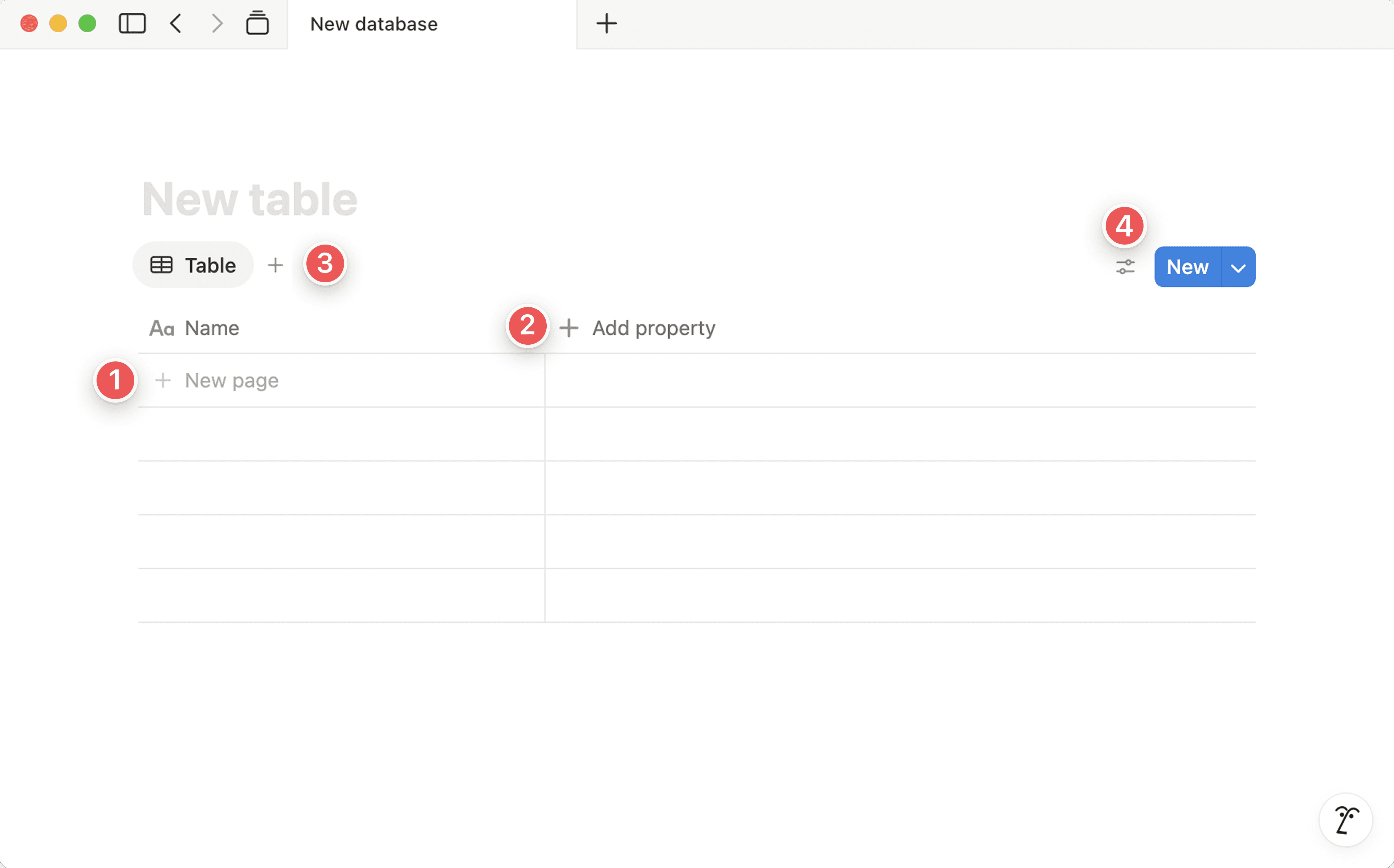
새 데이터베이스 페이지 만들기:를 클릭하여 데이터베이스에 새 페이지를 추가합니다. 예를 들어, 데이터베이스가 작업 트래커인 경우 첫 번째 페이지는 트래킹하려는 첫 번째 작업일 수 있습니다.
속성 추가: 데이터베이스 속성을 지정하면 각 페이지를 구성할 수 있는 옵션이 더 많아집니다. 작업 트래킹 데이터베이스에는 상태 속성과 마감일 속성이 포함될 수 있습니다.
새 보기 추가: 보기를 사용하면 데이터베이스의 정보를 다양한 방식으로 정리할 수 있습니다. 기본적으로 데이터베이스는 표 보기로 표시되지만 원하는 만큼 보기를 추가할 수 있습니다.
보기 편집: 각 보기에 대해 이름, 레이아웃, 표시되거나 숨김 처리되는 속성 등을 편집할 수 있습니다. 데이터베이스의 항목을 필터링, 정렬, 그룹화할 수도 있습니다. 예를 들어, 한 보기에서는 작업 요청자를 볼 수 있지만 다른 보기에서는 볼 수 없도록 설정할 수 있습니다.
전체 페이지 데이터베이스
전체 페이지 데이터베이스는 사이드바의 다른 페이지와 같은 형태로 표시됩니다.
데이터베이스 상단의
•••아이콘 →데이터베이스 잠금을 선택하여 전체 페이지 데이터베이스를 잠글 수도 있습니다. 이렇게 잠그면 다른 사용자가 속성이나 값 옵션을 변경할 수 없습니다.전체 페이지 데이터베이스를 인라인 데이터베이스로 전환하려면 데이터베이스를 드래그하여 사이드바의 다른 페이지 안으로 드롭하세요. 데이터베이스가 하위 페이지로 전환됩니다. 그 다음, 페이지 안으로 이동하여
⋮⋮→인라인으로 전환을 선택하세요.
인라인 데이터베이스
인라인 데이터베이스의 제어판과 메뉴는 마우스 커서를 가져다 대면 나타납니다.
상단의
⤡아이콘을 선택하여 인라인 데이터베이스를 전체 페이지 데이터베이스로 펼칠 수 있습니다.⋮⋮아이콘을 클릭한 상태로 드래그하여 사이드바에 상위 레벨 페이지로 드롭할 수 있습니다. 이 경우, 인라인 데이터베이스가 전체 페이지 데이터베이스로 전환됩니다.화면 측면에 마우스 커서를 가져가면
⋮⋮아이콘이 나타납니다. 이 아이콘을 클릭하면 인라인 데이터베이스삭제,복제, 이동, 링크 복사가 가능합니다.사이드바에서 인라인 데이터베이스는 상위 페이지의 하위 페이지로 표시됩니다.
데이터베이스의 복사본을 만들 수 있습니다.
인라인 데이터베이스
데이터베이스 위로 마우스를 가져간 다음
⋮⋮아이콘을 선택하세요.복제를 선택하세요.콘텐츠 포함 복제를 선택하거나 동일한 데이터베이스 설정을 사용하여 다른 페이지를 구성하려는 경우콘텐츠 제외 복제를 선택하세요.
전체 페이지
오른쪽 상단의
•••버튼을 클릭하세요.복제를 선택하세요.콘텐츠 포함 복제를 선택하거나 동일한 데이터베이스 설정을 사용하여 다른 페이지를 구성하려는 경우콘텐츠 제외 복제를 선택하세요.
Notion에서는 모든 데이터베이스 항목이 자체 페이지입니다. 표의 행이나 보드 또는 캘린더의 카드도 페이지가 될 수 있죠. 원하는 대로 페이지를 구성하고, 서식을 지정하고, 하위 페이지를 중첩하여 쌓아보세요.

참고: 데이터베이스에 1,000개 이상의 항목이 포함되어 있는 경우 새 페이지가 컬렉션의 끝이 아닌 중간에 나타날 수 있습니다. 이는 대규모 컬렉션이 정렬되고 인덱싱되는 방식 때문입니다.
데이터베이스 항목을 추가하려면 아래 단계를 따르세요.
모든 데이터베이스: 오른쪽 상단에서 파란색
새로 만들기버튼을 클릭하세요.테이블,리스트또는보드: 하단의+ 새로 만들기를 클릭하여 새로운 항목을 추가하세요.캘린더: 마우스 커서를 날짜 위에 가져가면 나타나는+아이콘을 클릭하세요. 해당 날짜에 새 이벤트가 만들어집니다.갤러리: 갤러리 하단에 있는 빈 카드에서+ 새로 만들기버튼을 클릭하면 바로 새 이미지 프레임을 추가할 수 있습니다.
데이터베이스 항목을 페이지로 여는 방법은 아래와 같습니다.
표에서 첫 번째 열에 마우스 커서를 가져가면열기버튼이 나타납니다. 버튼을 클릭하세요.리스트에서 항목의 제목을 클릭하세요.보드,캘린더,갤러리에서는 카드의 아무 곳이나 클릭하세요.페이지는 항상 미리보기 모드로 열립니다. 전체 페이지 모드로 보려면 왼쪽 상단에서
⤡아이콘을 클릭하세요.
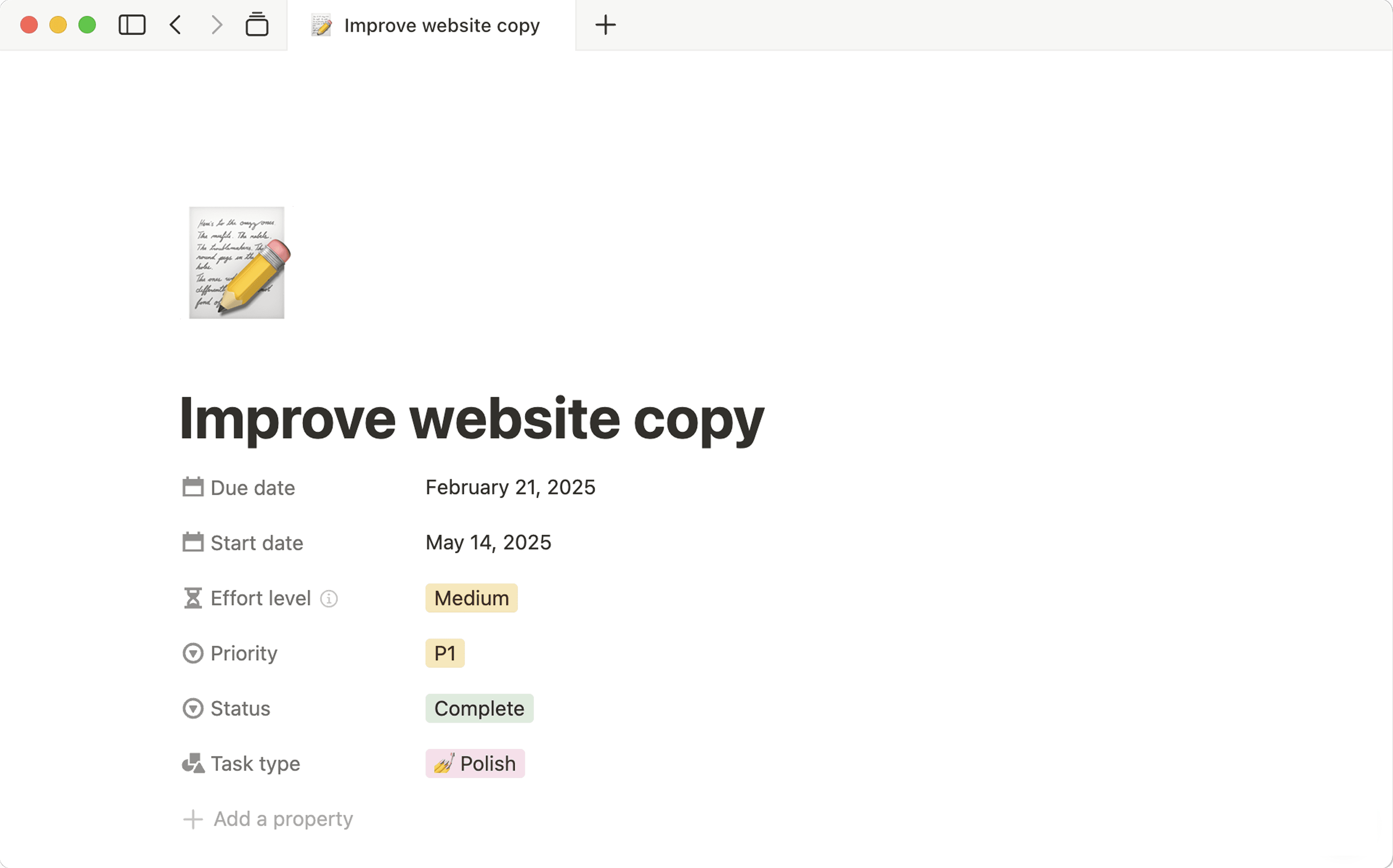
이 페이지에서는 상단에 모든 데이터베이스 속성이 표시되어 있습니다. 각 행은 제목, 유형, 값이 있는 하나의 속성입니다. 편집할 값을 클릭하세요.
각 속성 위에 마우스 커서를 가져가면
⋮⋮아이콘이 나타납니다. 클릭하면 위아래로 드래그,속성 유형변경, 이름 바꾸기,복제,삭제가 가능합니다.
속성 아래의 공간에는 하위 페이지나 인라인 데이터베이스 등 원하는 유형의 콘텐츠 블록을 추가할 수 있습니다.
데이터베이스 항목은 기본적으로 페이지입니다. 데이터베이스에 다른 유형의 콘텐츠(글머리 기호 목록, 할 일 목록 등)를 드래그 & 드롭하면 자동으로 페이지로 변환됩니다.
항목 옵션
항목을 마우스 오른쪽 버튼으로 클릭하면 작업 리스트가 나타납니다. 수행할 수 있는 작업은 아래와 같습니다.
삭제: 데이터베이스에서 항목을 삭제합니다.복제: 항목과 동일한 사본을 생성합니다.링크 복사: 해당 항목으로 연결되는 앵커 링크를 클립보드에 복사합니다.이름 바꾸기: 페이지를 열지 않고도 행 안의 페이지 이름을 바꿀 수 있습니다.옮기기: 행을 다른 워크스페이스나 페이지로 옮길 수 있습니다. 옮긴 행은 하위 페이지로 표시됩니다.속성 편집: 표의 모든 속성이 포함된 메뉴가 표시됩니다. 원하는 속성을 클릭한 후 새 값을 지정하세요.
데이터베이스 페이지를 맞춤화하세요
Notion 데이터베이스에서 페이지의 상단 섹션에는 아래와 같은 요소들이 포함됩니다.
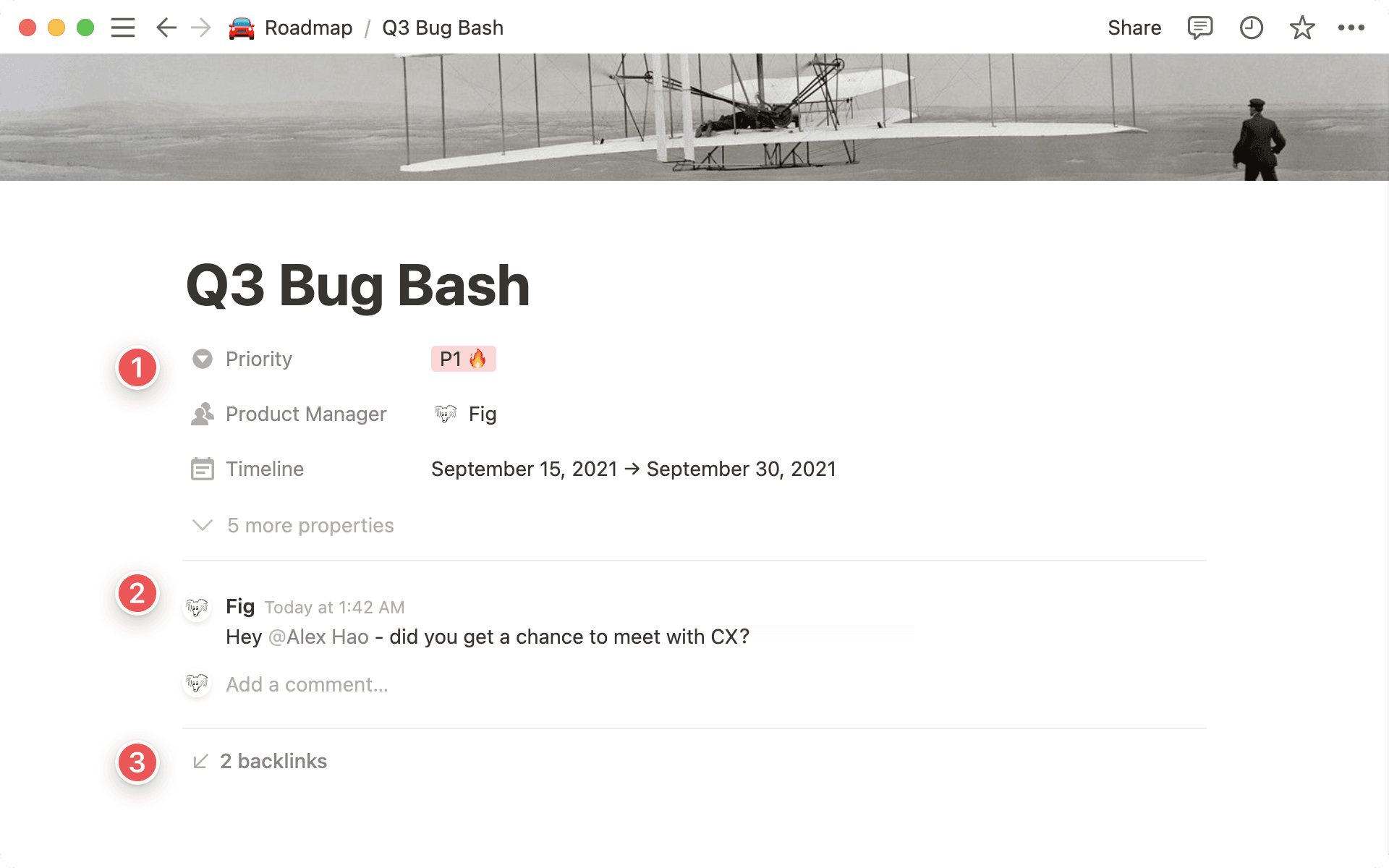
속성은 프로젝트 소유자, 마감일, 태그 등 현재 표시된 페이지에 대한 데이터를 제공합니다.
댓글은 본인과 팀원이 댓글로 한 대화를 보여줍니다. 서로를 태그하거나, 질문 및 피드백을 공유할 수 있어요.
백링크에는 현재 페이지가 링크되어 있는 모든 페이지가 표시되어 있습니다. 백링크에서 원하는 페이지로 쉽게 이동할 수 있습니다.
Notion의 다른 모든 구성 요소와 마찬가지로 사용자가 스타일을 지정할 수 있습니다. 아래의 단계에 따라 이 옵션을 활용하세요.
페이지 오른쪽 상단의
•••버튼을 클릭하고페이지 사용자 지정을 선택하세요.
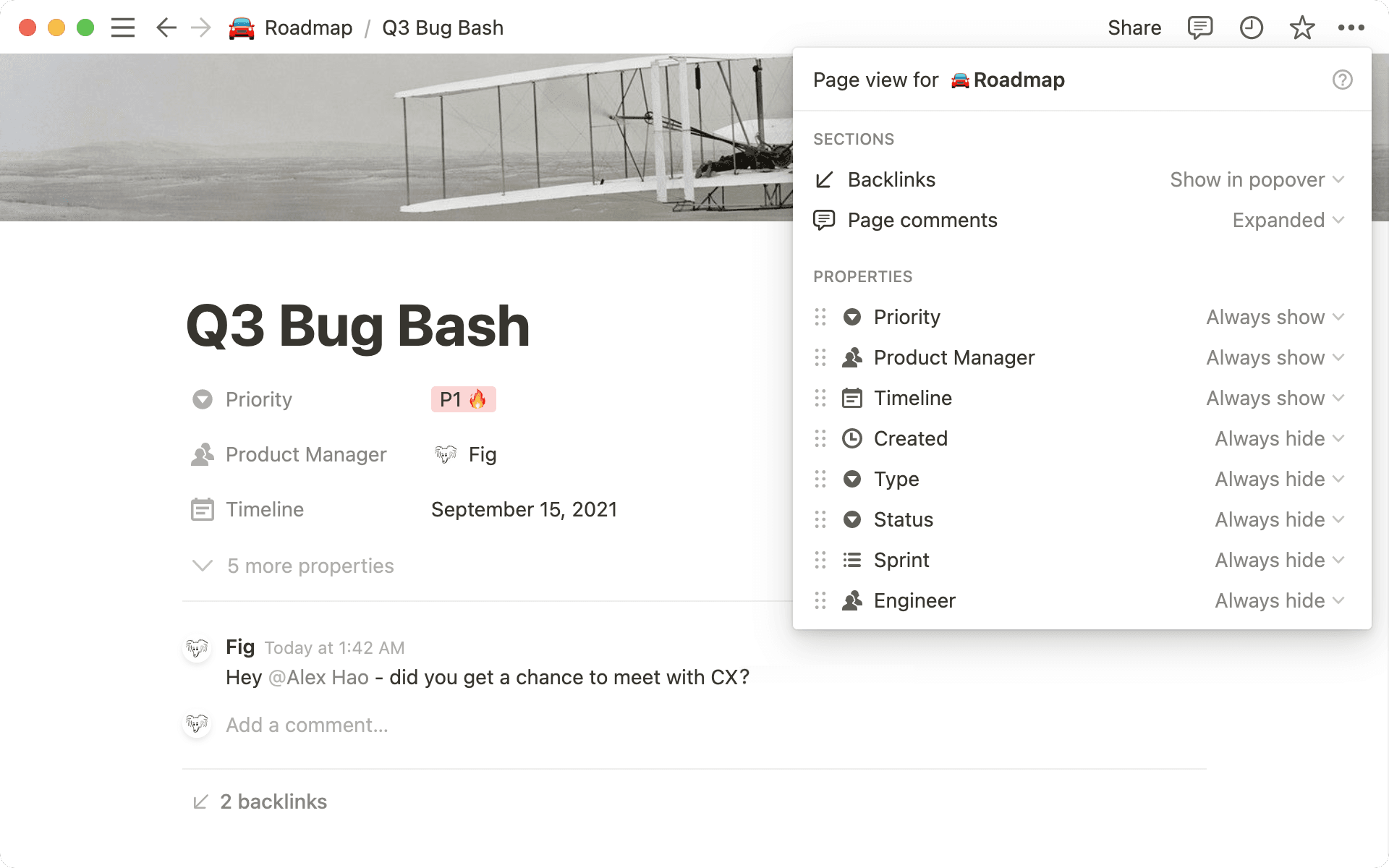
속성의 경우, 이 메뉴를 사용해 페이지 상단에 표시할 속성 필드와 표시 방법을 선택할 수 있습니다. 각 속성별로 다음 중 하나를 선택하세요.
항상 표시: 변경 없이 속성 필드가 계속 표시됩니다.
비어있을 때 숨기기: 속성 필드에 값이 없는 경우 페이지 상단에서 해당 속성 필드가 사라집니다.
항상 숨기기: 속성 필드가 페이지 상단에 표시되지 않습니다.
데이터베이스 페이지 상단에서 목록의 속성 옆에 있는 ⋮⋮ 아이콘을 클릭하여 페이지 사용자 지정 메뉴를 열 수 있습니다. ⋮⋮ 아이콘을 클릭한 채로 위아래로 드래그하여 속성의 위치를 변경할 수도 있습니다.
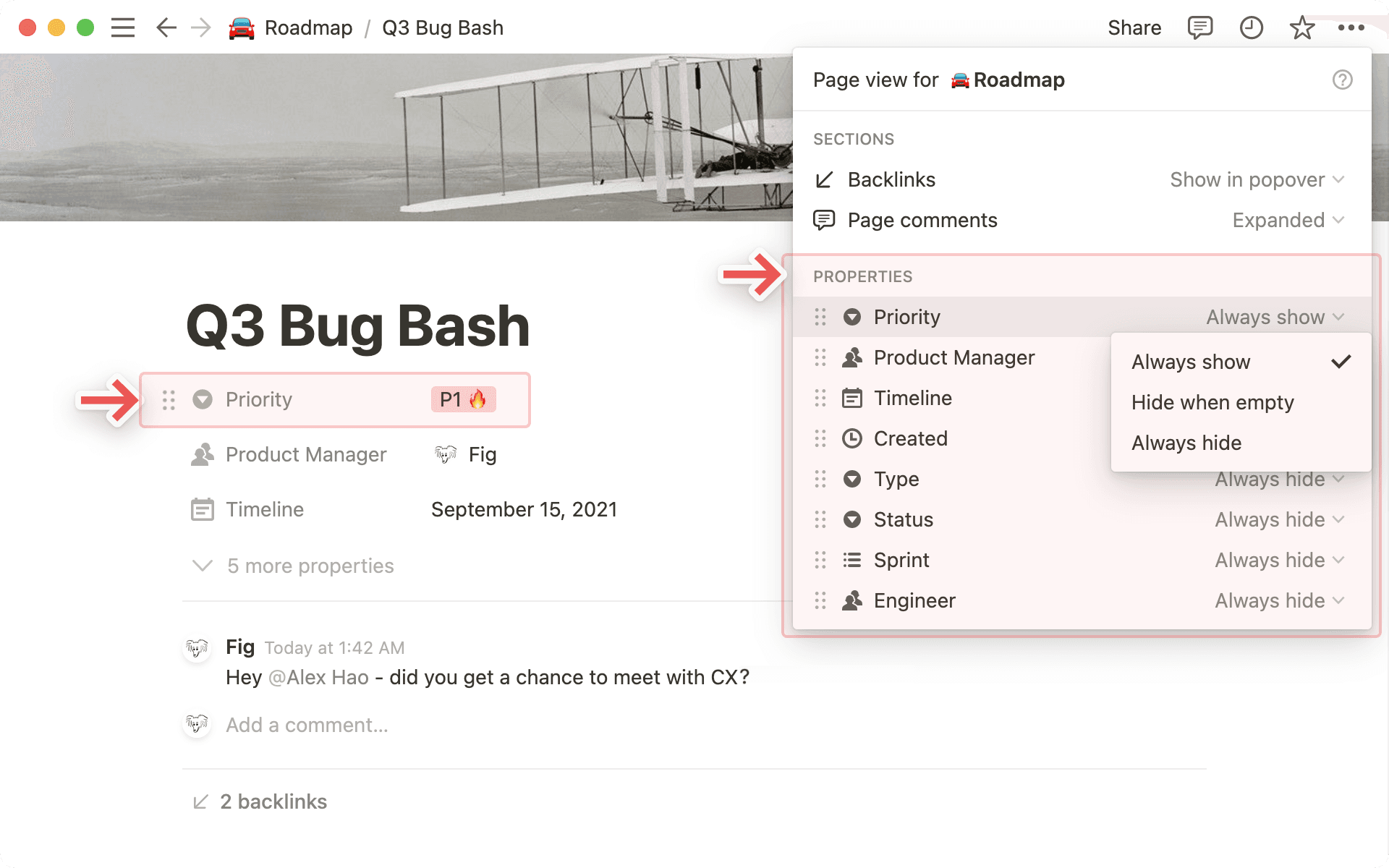

팁: 속성이 많은 데이터베이스에서는 일부 속성을 숨기면 페이지를 깔끔하게 정리할 수 있어요.

참고: 숨겨진 속성은 속성 목록 하단의 메뉴에서 확인할 수 있습니다. 해당 메뉴를 클릭하고 숨겨진 속성을 다시 표시할 수 있습니다.
백링크 표시 방법은 아래 옵션 중에서 선택할 수 있습니다.
펼치기: 현재 페이지가 링크된 모든 페이지를 표시합니다.
팝오버로 표시: 페이지를 모두 표시하지 않으려는 경우, 몇 개의 백링크만 표시하도록 선택할 수 있습니다. 클릭하면 모든 페이지가 표시된 팝업이 열립니다.
숨기기: 모든 백링크를 완전히 숨깁니다.
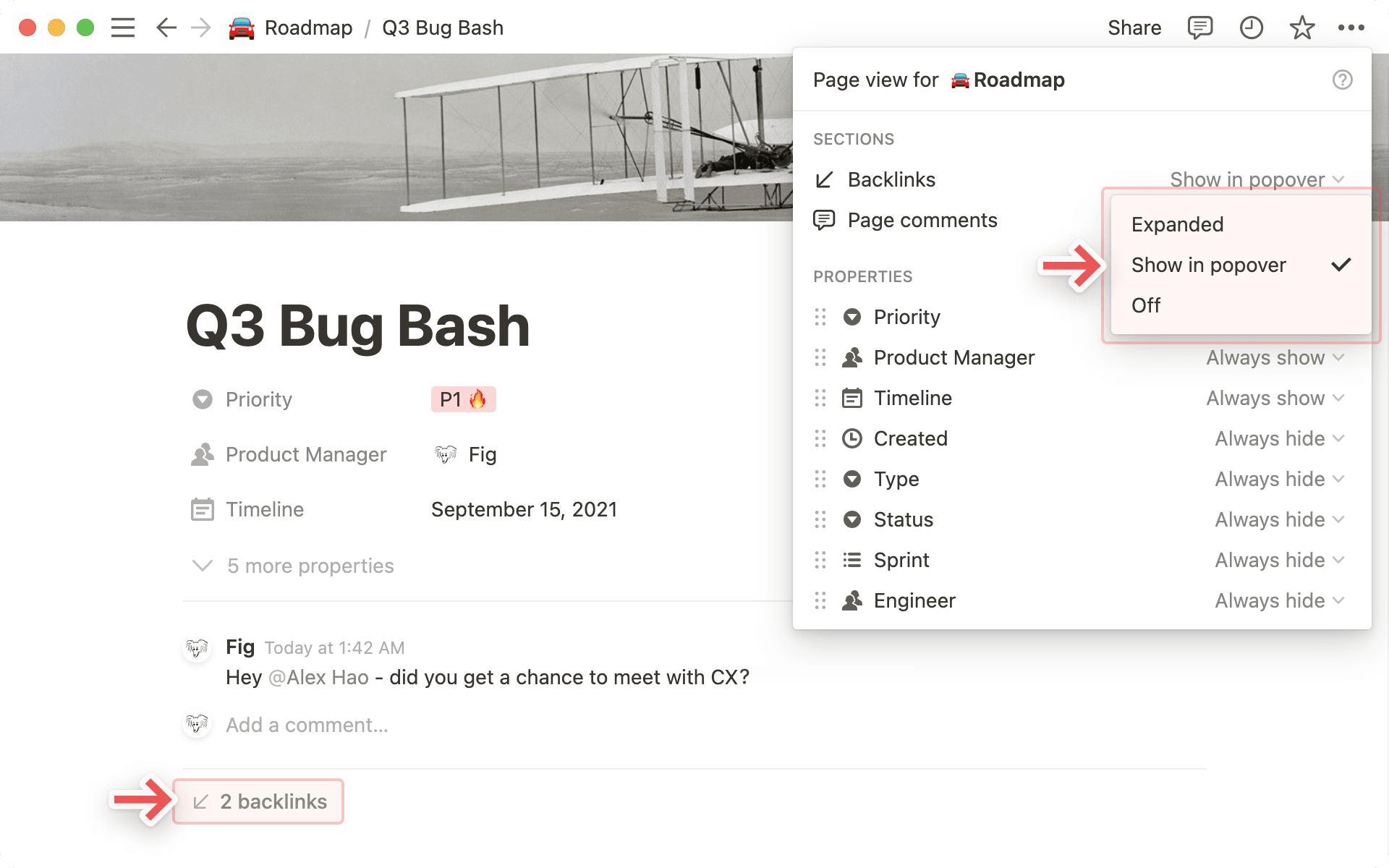
댓글 표시 방법은 아래 옵션 중에서 선택할 수 있습니다.
펼치기: 페이지 상단에 전체 대화를 표시합니다.
숨기기: 댓글을 숨겨 페이지를 심플하게 만듭니다.
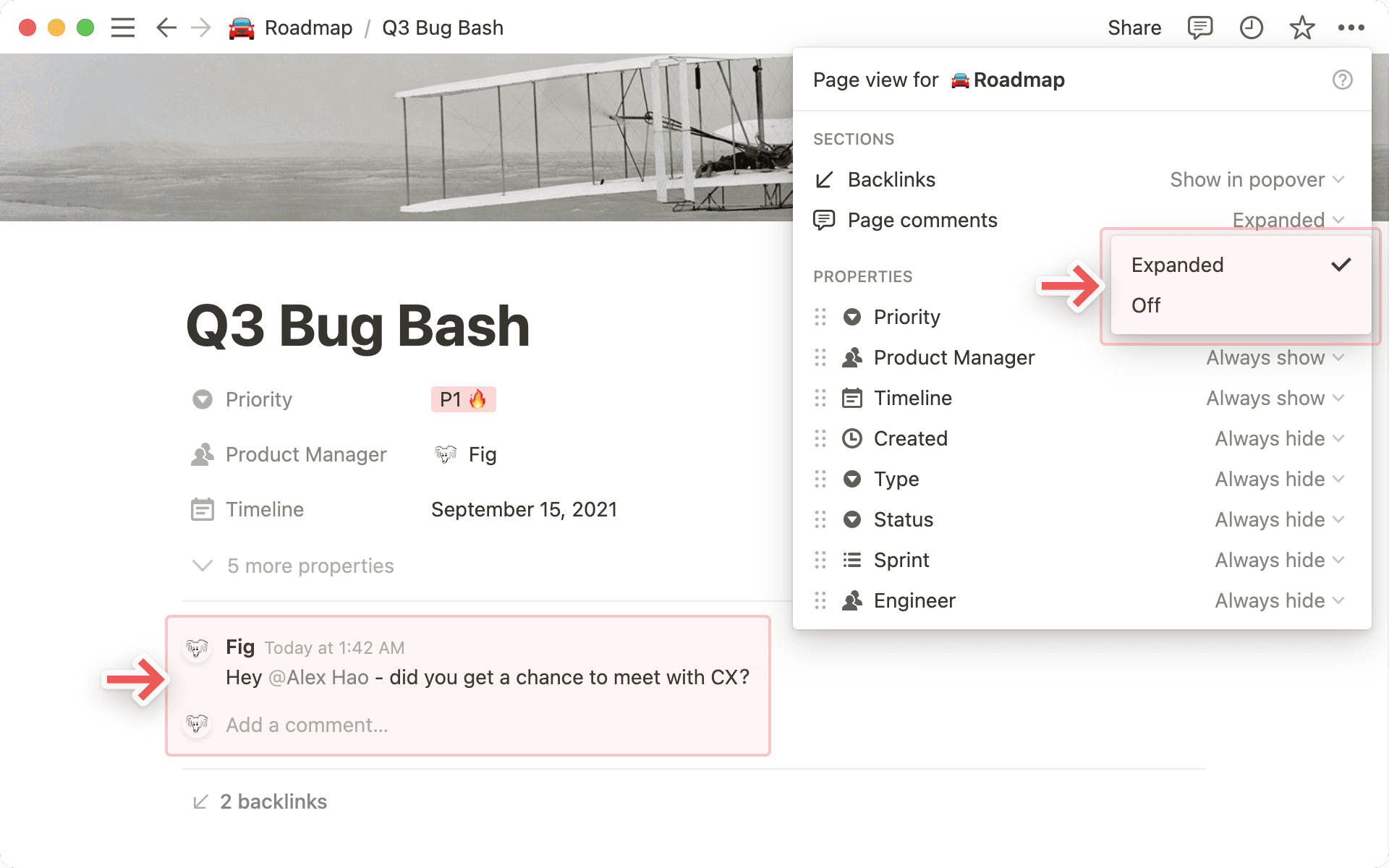
공유된 워크스페이스에서 협업하는 사용하는 경우, 데이터베이스를 실수로 편집해 다른 팀원들에게 영향을 미치지 않도록 Notion 데이터베이스 기능을 사용하세요.
'내용 편집 허용' 권한 수준
데이터베이스의 상단에 있는 공유를 클릭하여 모든 사용자의 권한 수준을 보고 관리할 수 있습니다. 공유 및 사용 권한에 대해 자세히 알아보기 →
내용 편집 허용 권한 수준은 데이터베이스 페이지에만 있으며 사용자가 다음 작업을 수행하도록 허용합니다.
데이터베이스 내의 페이지 생성, 편집, 삭제
해당 페이지의 속성 값 편집
데이터베이스에서 내용 편집 허용 권한이 있는 사용자는 다음 작업은 수행할 수 없습니다.
데이터베이스 속성 또는 보기 추가, 편집, 제거
필터 또는 정렬 변경
데이터베이스 잠금 또는 잠금 해제
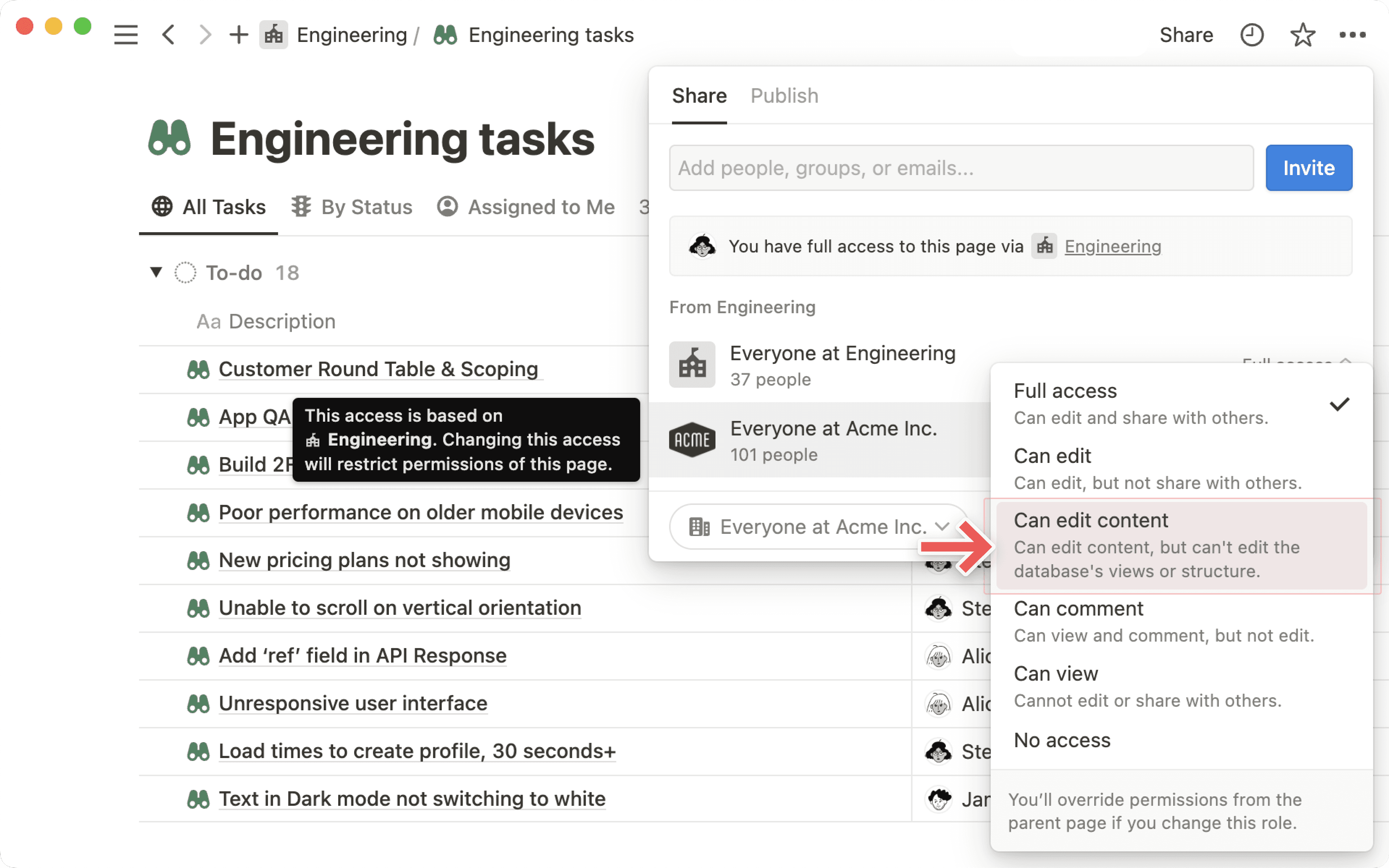

참고:내용 편집 허용 액세스 권한이 있는 사용자는 링크된 데이터베이스를 만들고 해당 링크된 데이터베이스의 보기, 정렬 및 필터를 편집할 수 있습니다. 링크된 데이터베이스 자세히 알아보기 →
보기 잠금
이 옵션은 Notion 앱 오른쪽 상단의 ••• 메뉴에 있습니다. 데이터베이스 잠금을 켜면 다른 사용자가 속성이나 보기를 변경할 수 없습니다. 데이터 값 자체는 편집할 수 있습니다.
편집 권한이 있는 사용자는 언제든지 잠금 설정을 켜거나 끌 수 있습니다. 여러 사용자가 공유해야 하는 데이터베이스에서 실수로 잘못된 편집이 생기지 않도록 방지하는데 유용합니다.
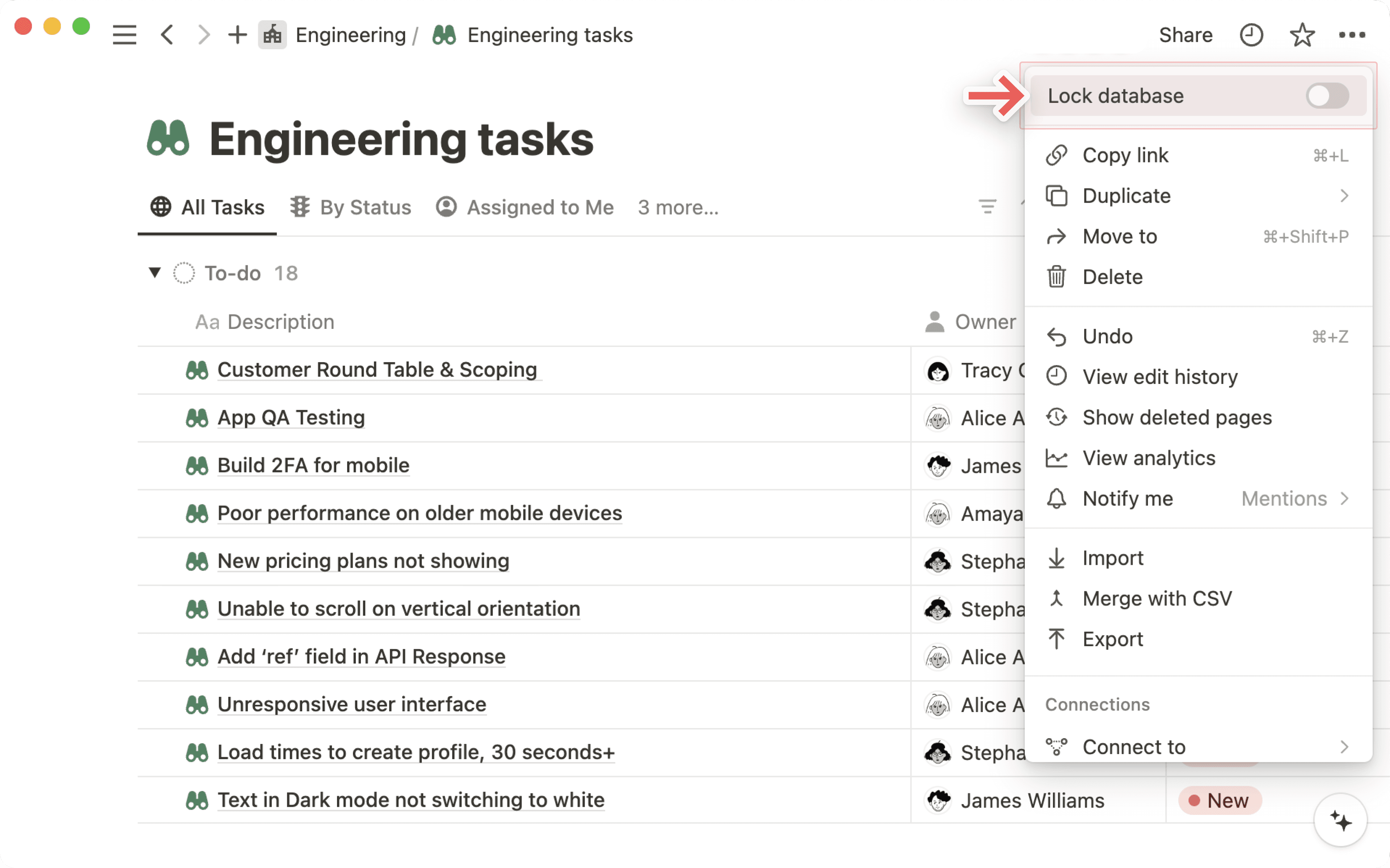

데이터베이스의 성능과 로드 시간을 최적화하는 방법 여기에서 알아보기 →
